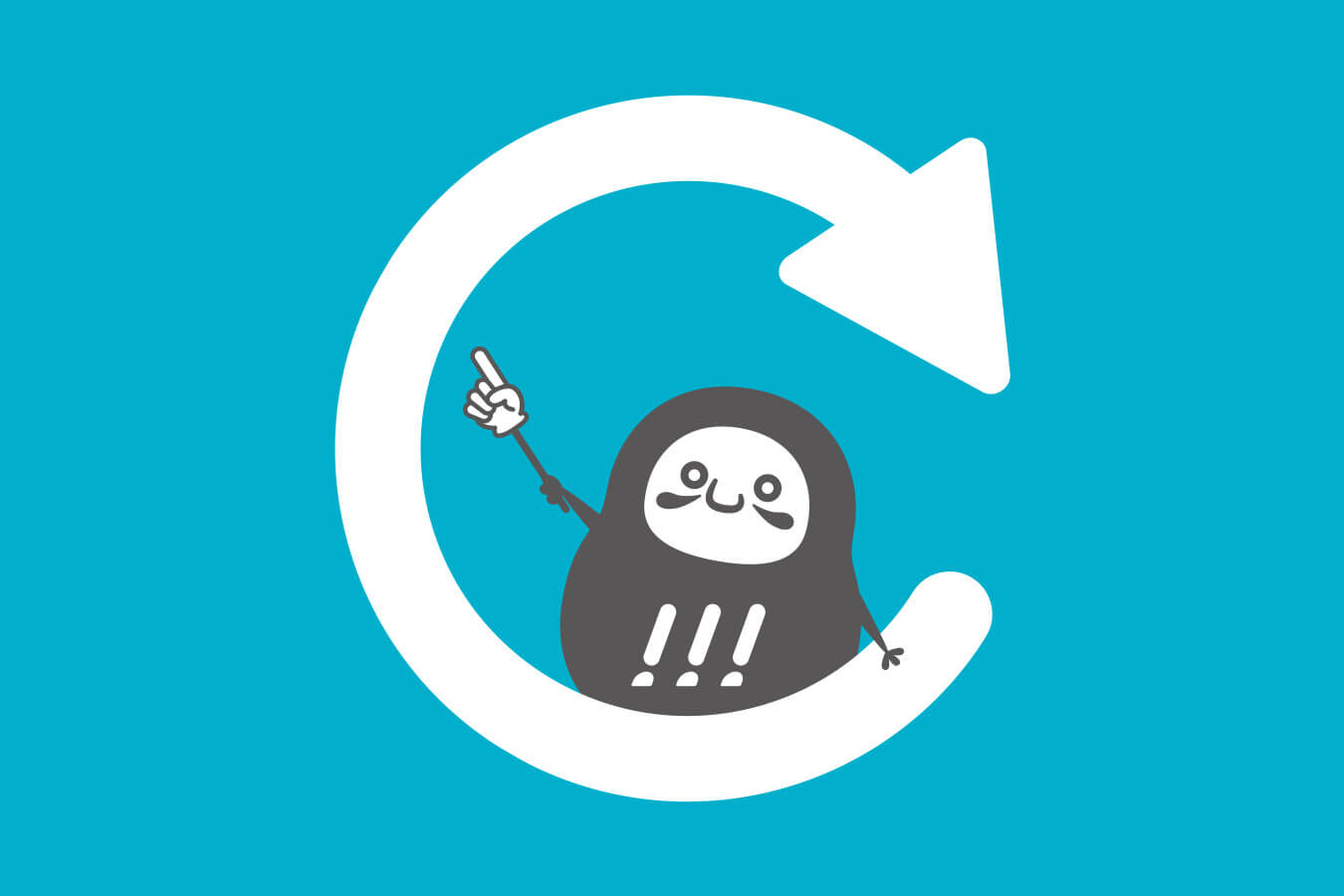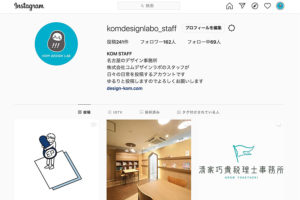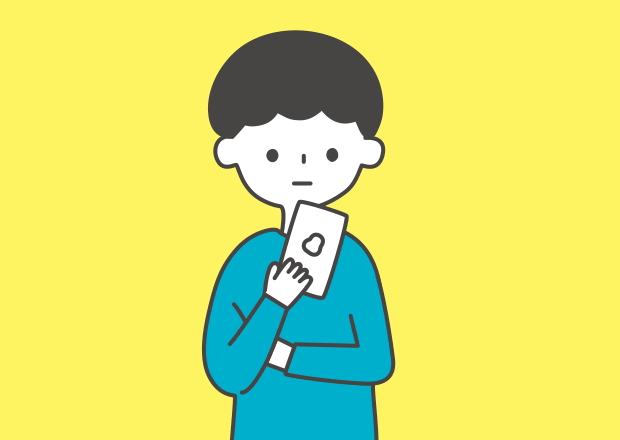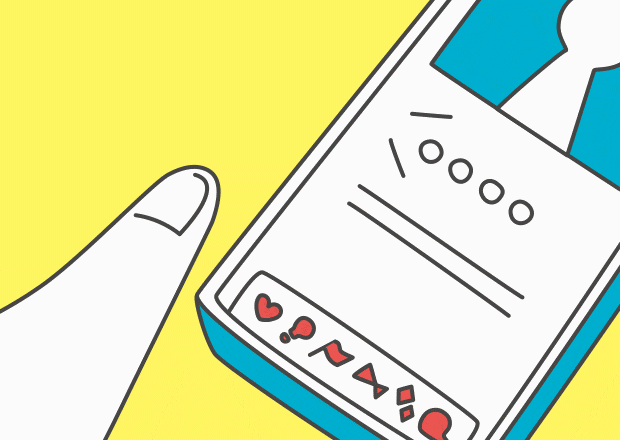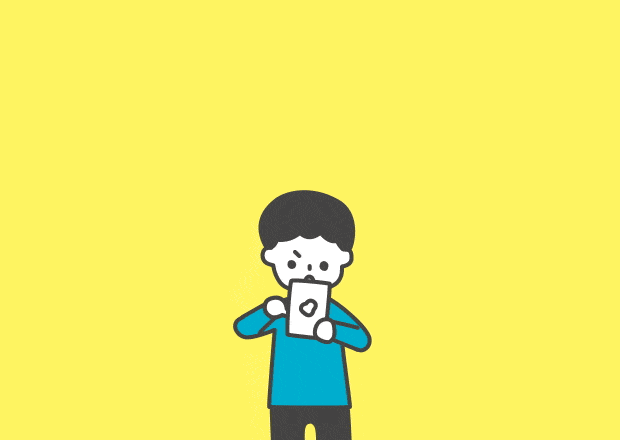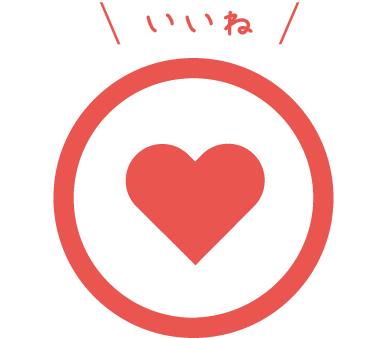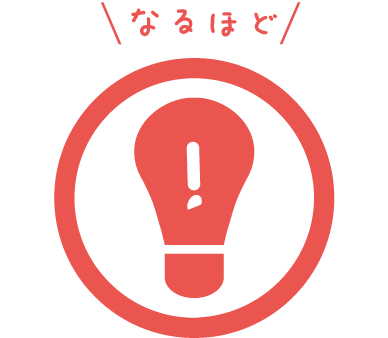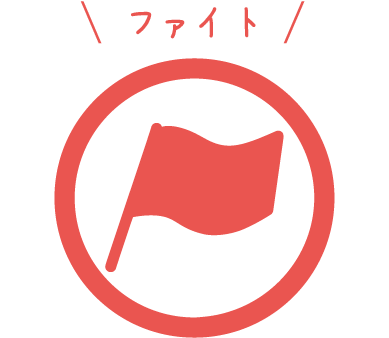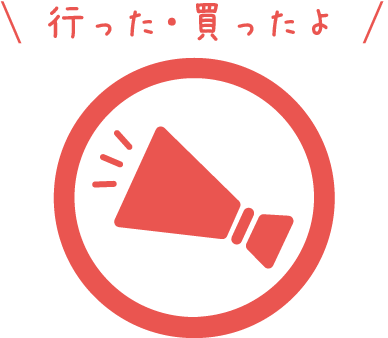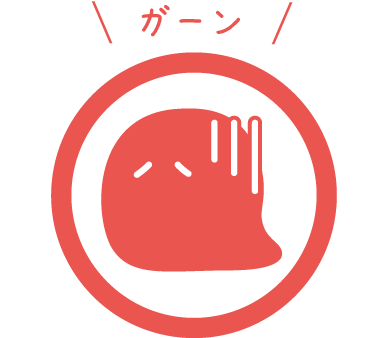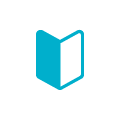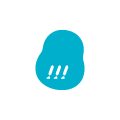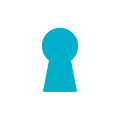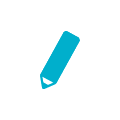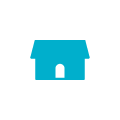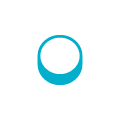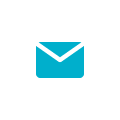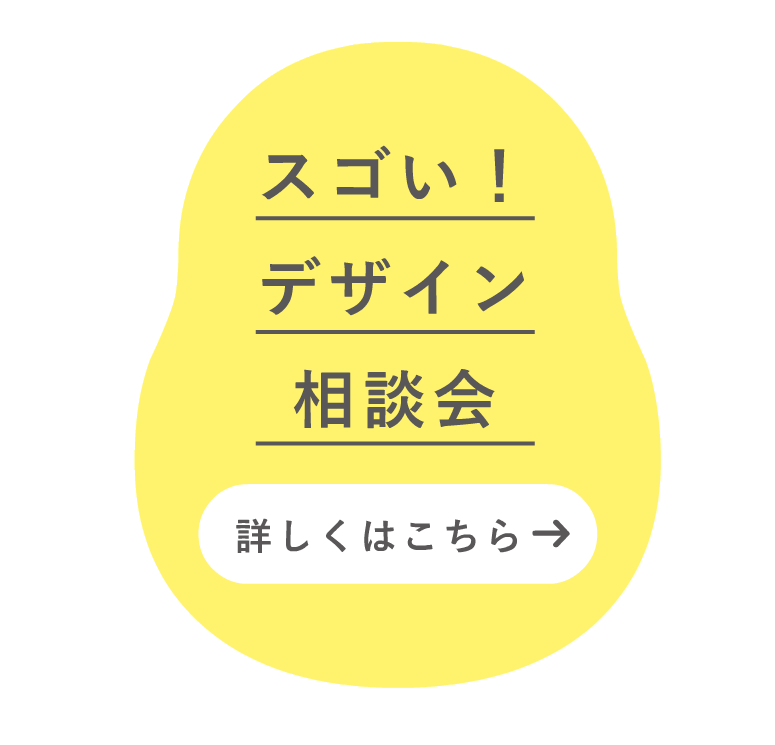Webサイトのデザイン変更や修正を依頼いただいた時、スタッフから「変更しました!」と連絡が来たのに、
見てみたら反映されていなかった!
デザインが崩れてる!
画像が変わっていなかった!
ということ、ありませんか??
キャッシュとは?
Webサイトを閲覧する時の仕組みとして、アクセスする度にページで使われている以下のようなデータを1つずつ読み込みをしています。
- テキスト
- 画像
- CSS(デザインを指定しているファイル)
- js(動きを指定しているファイル)
キャッシュとは、Webサイトで閲覧した時に取得した上記のデータなどを一時的に自分のPCやスマホに保存して、次に表示する際にこのデータを使って素早く読み込みできるようにするものです。
本棚にたくさんある本を必要な分だけ手元のテーブルに置いておいて、読みたい時にすぐに読めるような状態、と言えばイメージしやすいでしょうか。
冒頭での変更連絡が来たのに「反映されていない」「画像が変わっていない」というのは、本棚の本の内容は変わっているけど、実際は変更される前に持ってきた手元にある本の内容を見ているため、「内容が違う!!」となってしまう現象ですね。
特に、画像やCSS・jsはキャッシュが残りやすいファイルですので、画像の差し替えやデザインの変更を依頼された時は要注意です。
この手元にある本をなくして、再び本棚にある新しい内容の本を取りに行くことを“キャッシュクリア”や“キャッシュの削除”といいます。
変更のご連絡の際に、スタッフが「キャッシュクリアしてください」「履歴を削除してください」と伝えてるのは、実はこのことだったんです。
とは言っても、Webサイトを閲覧する環境は様々!
今回は、色んなブラウザ・デバイスごとに、キャッシュクリア(削除)の方法をご紹介します。
PCの場合
Google Chrome
PCでWebサイトを見ている方は、ほとんどの方がChromeを使用しているのではないでしょうか。
Chromeの場合、1番簡単な方法はショートカットキーです。
Windows:Ctrl + F5 または、Shift + Ctrl + R
Mac:⇧ Shift + ⌘ command + R
Microsoft EdgeやFifefoxなどPCの場合は、ほぼこれで解決するはず。
※「F5」キーは他の機能が割り当てられていることもあるので、その場合は「fn」キーも一緒に押す
これで解決しない場合は、Chromeの設定から「閲覧履歴データの削除」をしましょう。
「…」メニュー>設定>プライバシーとセキュリティ
- ★ショートカットキー
Windows:Shift + Ctrl + delete
Mac:⇧ Shift + ⌘ command + ⌫ delete
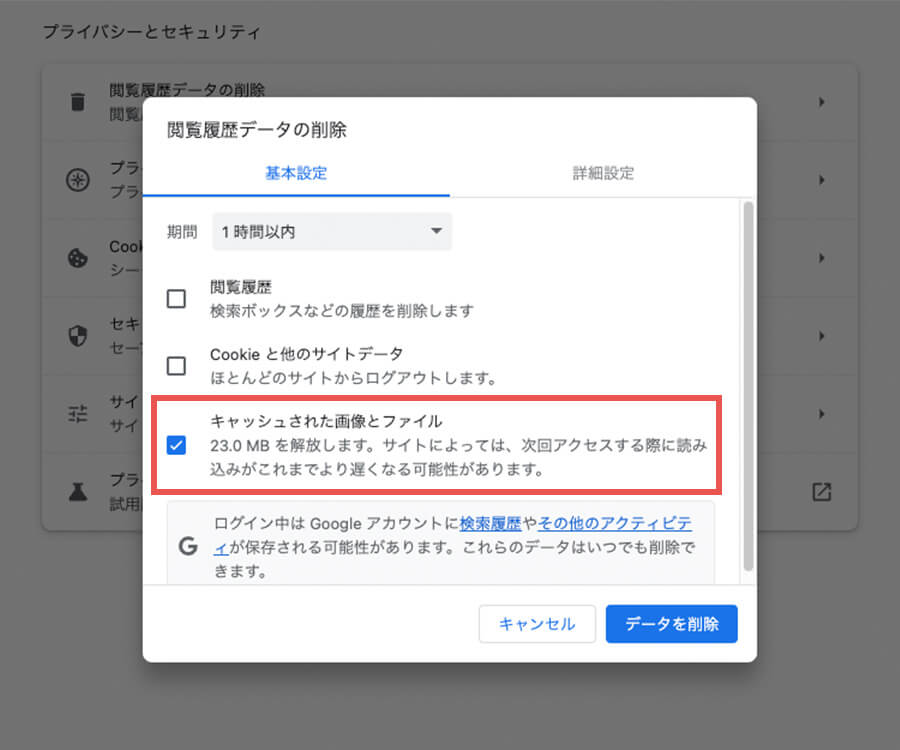
キャッシュをクリアしたいだけなら、チェックボックスは3つ目だけでOKです。
【注意!】
この方法は、期間は指定できますがデータの削除される範囲は期間に含まれる全サイトに及びます。
スマホ・タブレットの場合
iOS:Safari
iPhone(スマホ)やiPad(タブレット)の場合は、いくつか方法があります。
上にあるものの方が手数が少なくできますが、これじゃ解決しない!という場合は、下の方法もお試しください。
1. 履歴の削除
- 1. ブラウザ画面下の本のアイコンをタップ
- 2. 右側の時計アイコンをタップ
- 3. 直近で閲覧したページの履歴が表示されるので、該当のページを[削除]
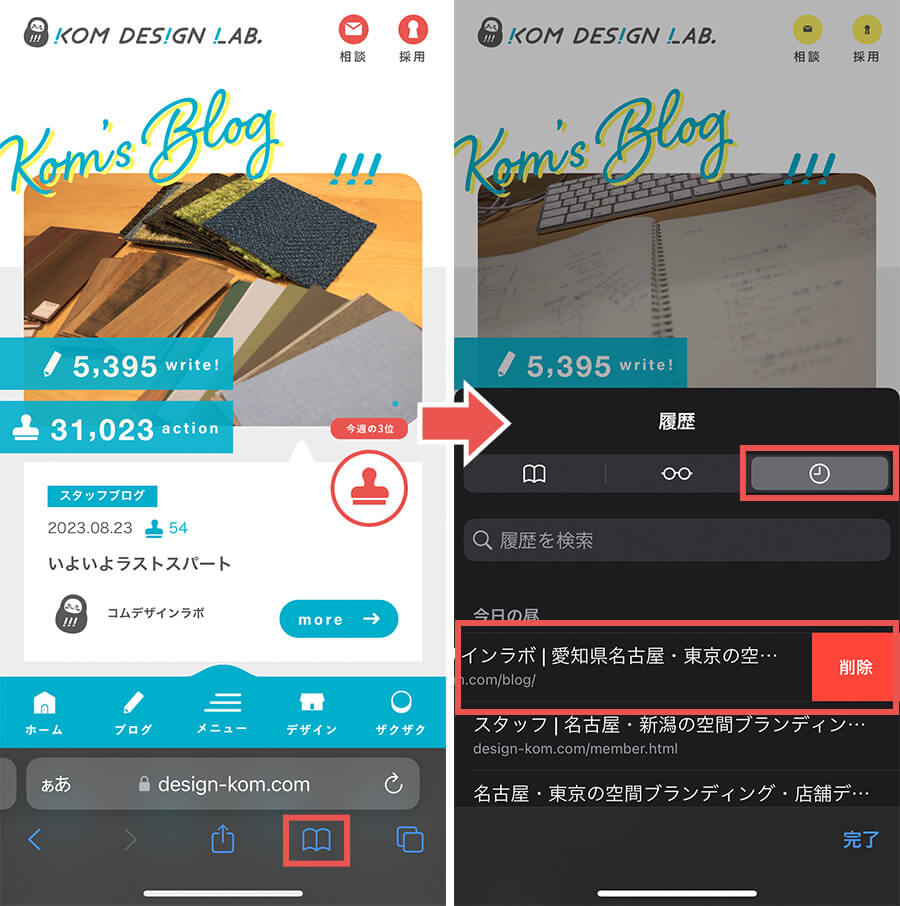
一気に消したい時は、画面右下の[消去]で期間を選んで丸ごと削除もできます。
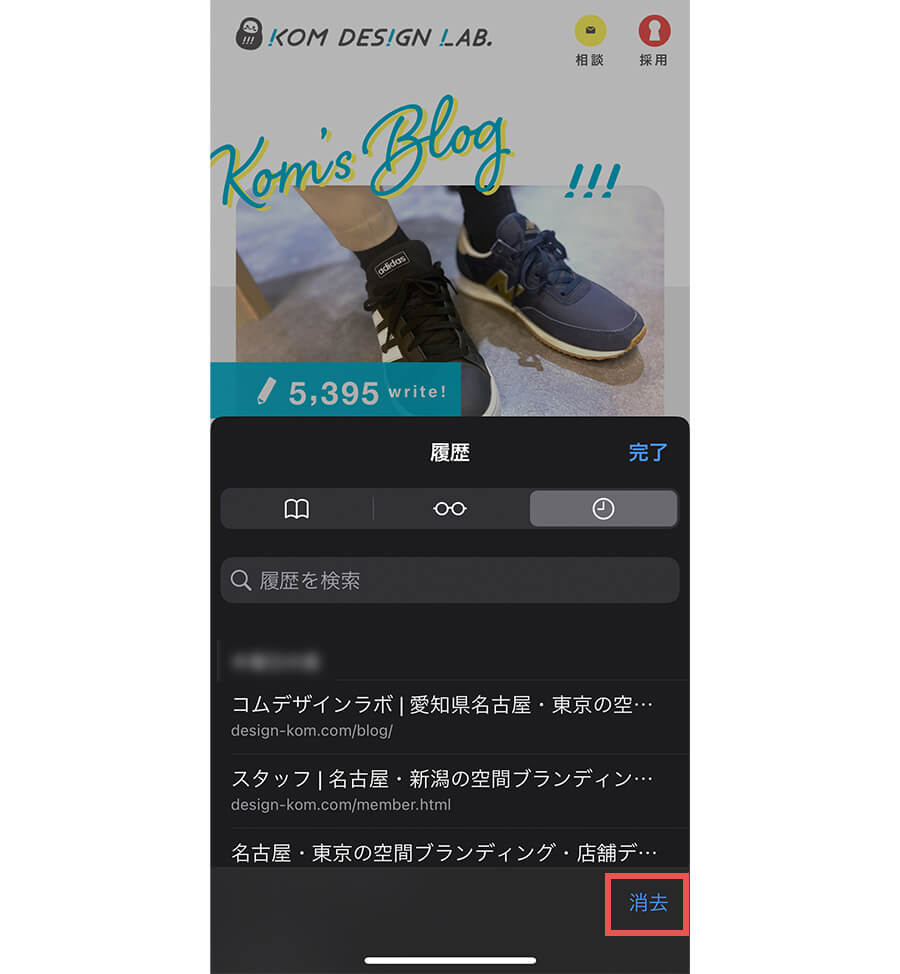
2. 設定アプリから削除
1.の方法で解消しない場合は、iOSの設定アプリから。
設定>Safari>画面下の方にある「履歴とWebサイトデータを消去」>[履歴とデータを消去]
ここからだと、期間など選択することなくすべてのデータが削除されます。
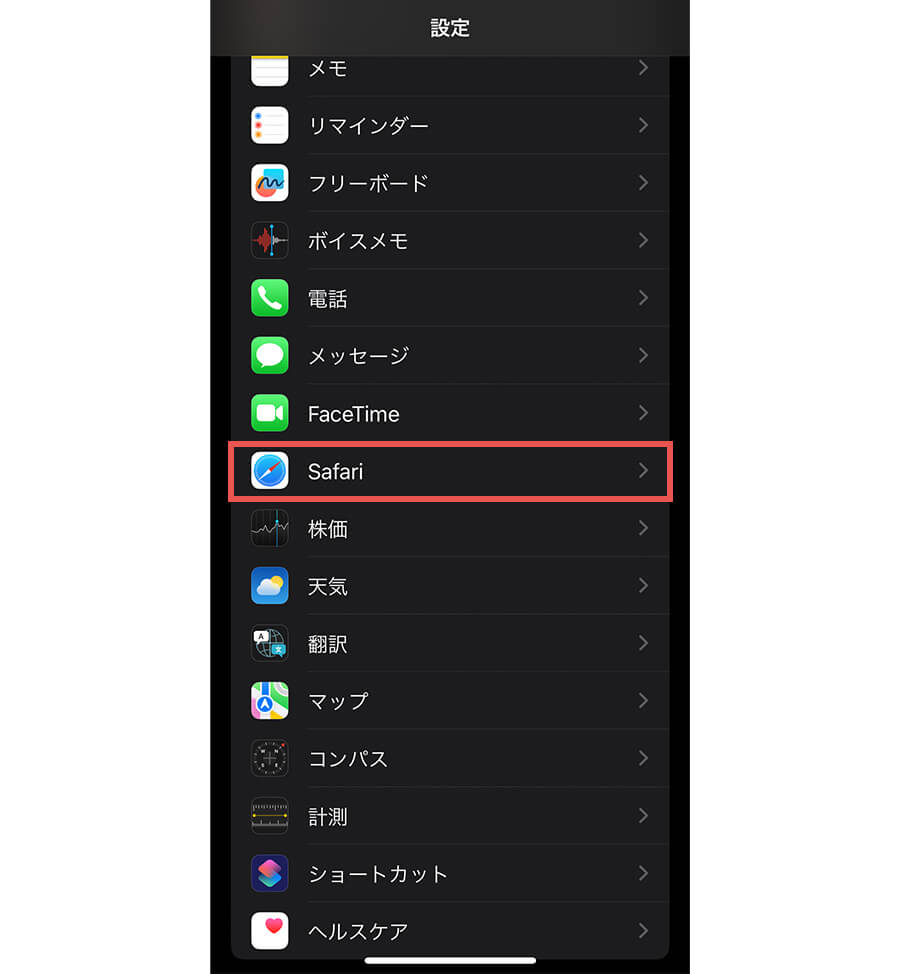
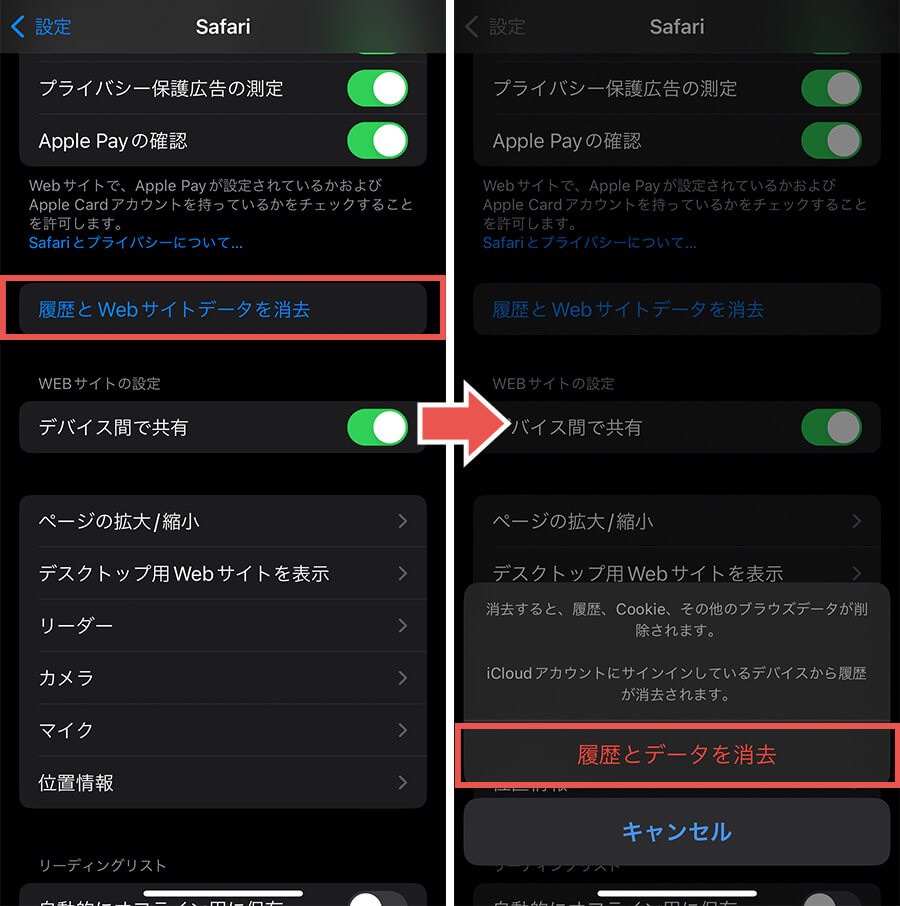
iOSのバージョンによっては、もう1ステップ。
[タブを閉じる]を選ぶと、Safariで見ていたタブも閉じてしまうので、もう一度開き直す必要があります。
[タブを保持]を選ぶと、現在開いているタブは残したまま、履歴とデータを削除します。
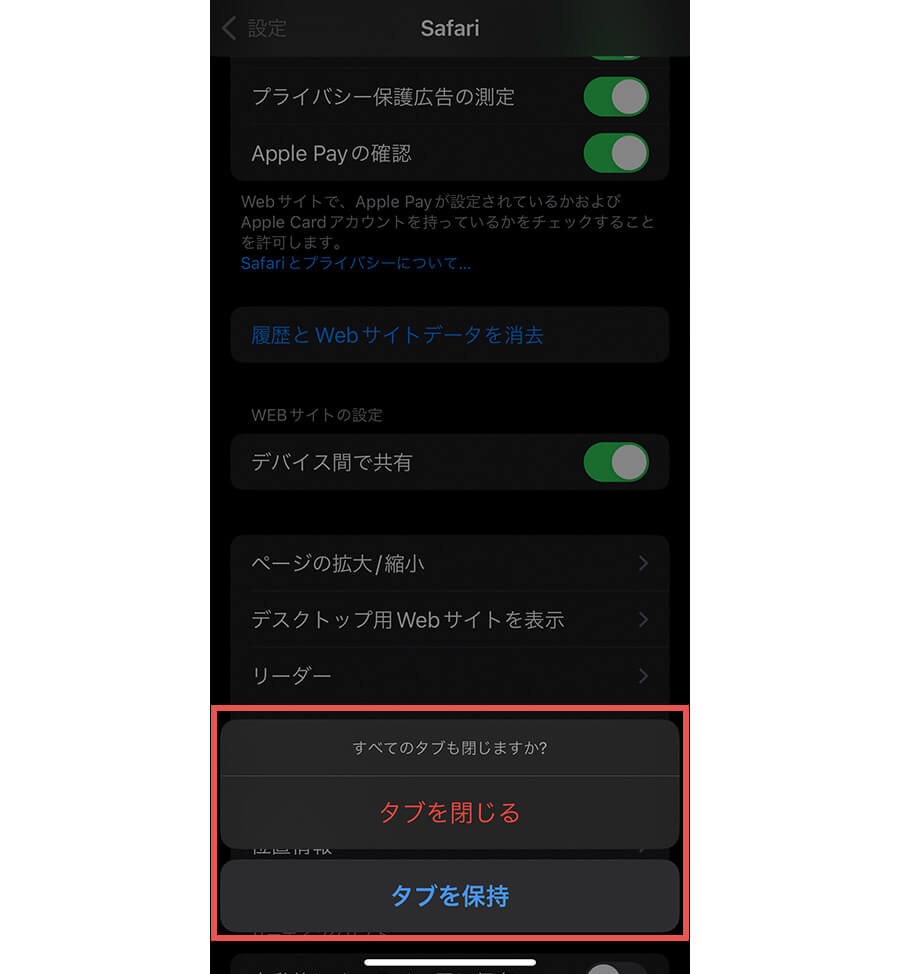
【注意!】
この方法は、キャッシュだけではなくCookieなどのログイン情報や閲覧機歴なども含めて削除します。
3. 設定アプリからさらに指定して削除
上記の方法はまるっとデータを削除できますが、それはキャッシュを消したい該当のWebサイトだけでなく関係ないサイトまでも……。
他のサイトはそのままに、特定のサイトだけピンポイントに削除したい!という時はこの方法。
設定>Safari>1番下の「詳細」>Webサイトデータ
データのあるサイトがドメイン単位で並んでいるので、該当のサイトのドメインを選んで[削除]
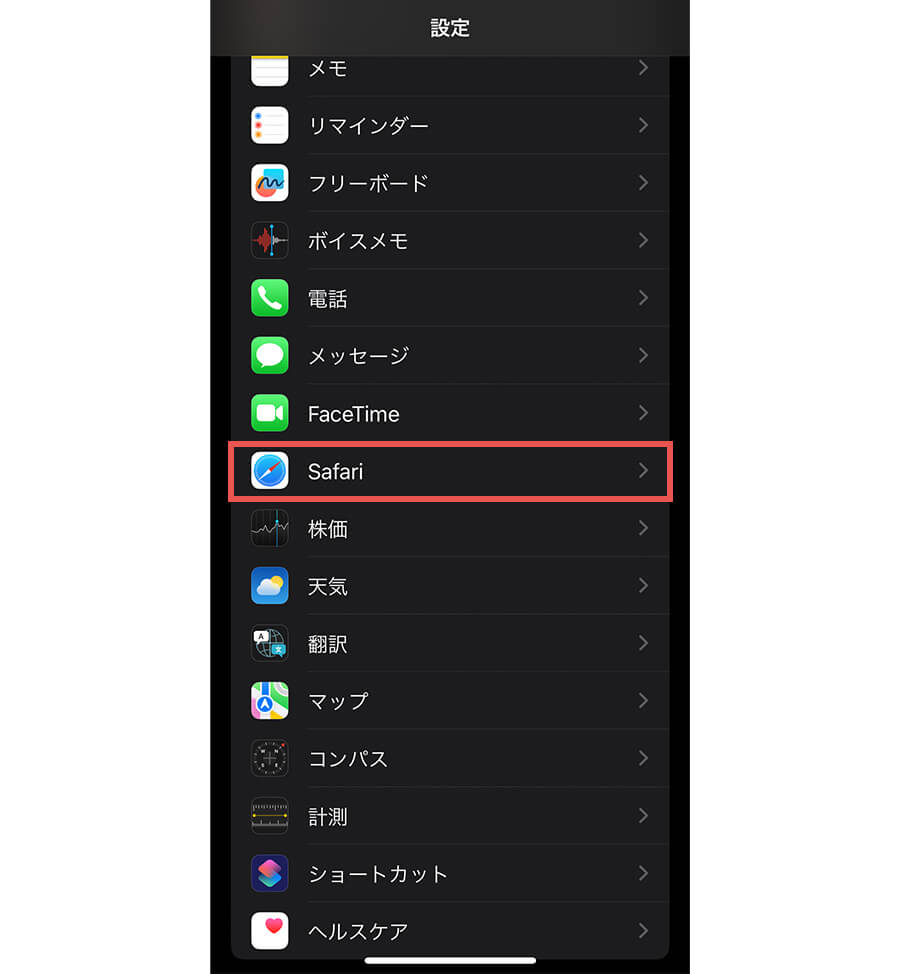
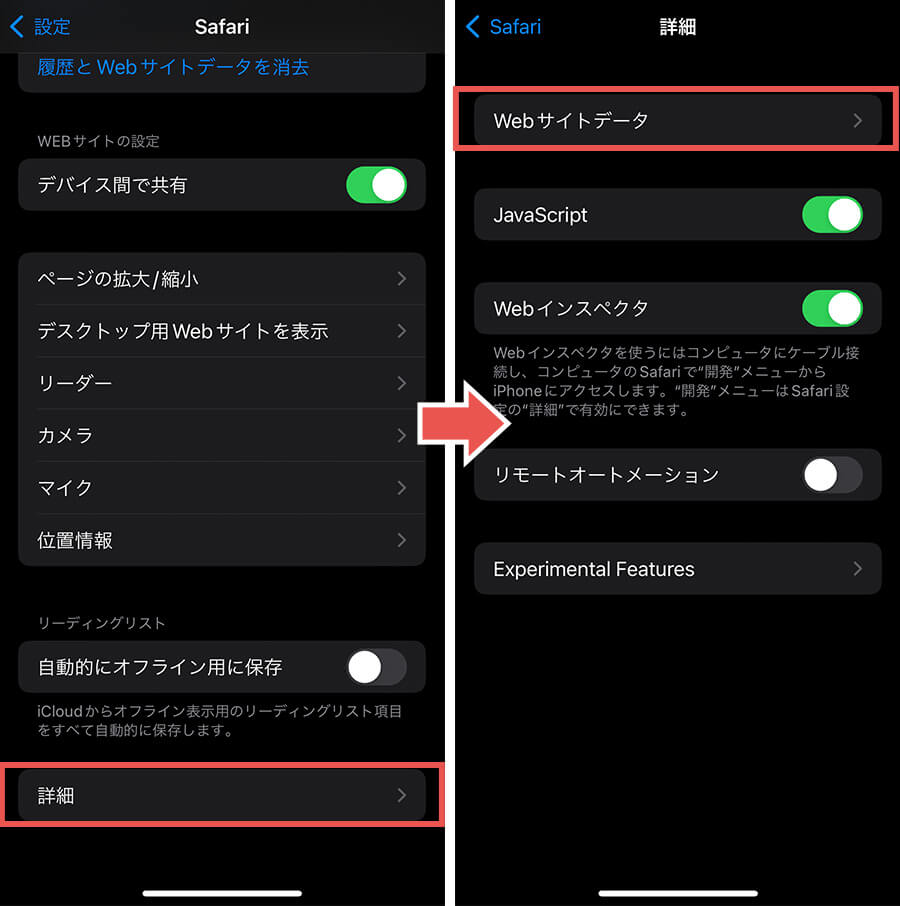
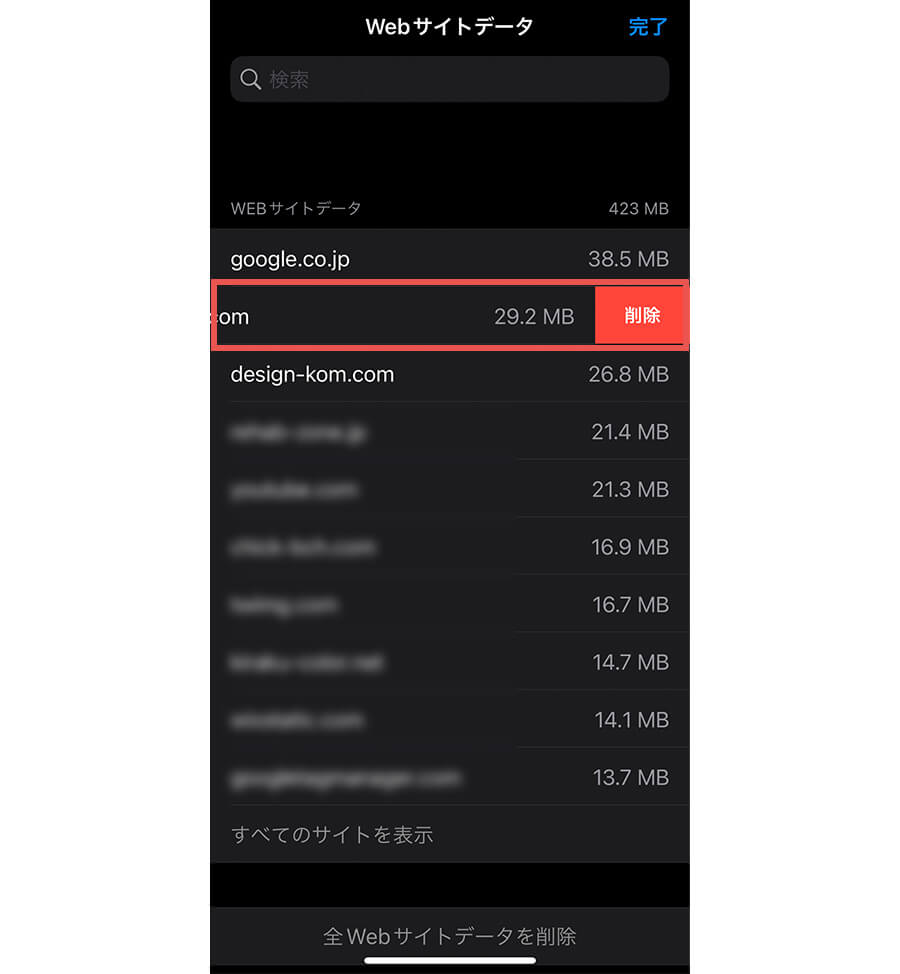
Android:Google Chrome
Androidの場合は、機種やOSのバージョンによってそれぞれの名称や配置が異なるかもしれないので、ご自身の機種に合わせてお調べくださいませ……。
1. Chromeアプリから削除
こちらはPCのChromeの時と同じ感じですね。
Chromeアプリの「…」メニュー>履歴>閲覧履歴データを削除
削除したいデータの種類をチェックして[データを削除]
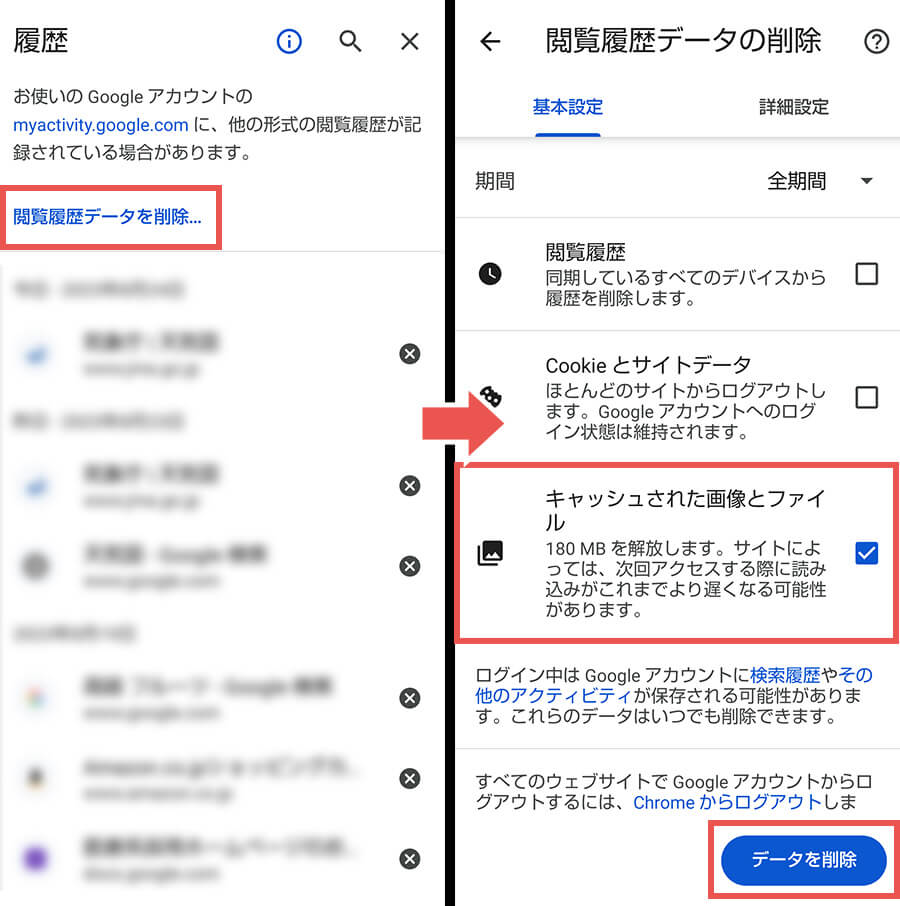
2. 端末の設定機能から削除
設定>ストレージ>その他のアプリ>Chrome>[キャッシュを削除]
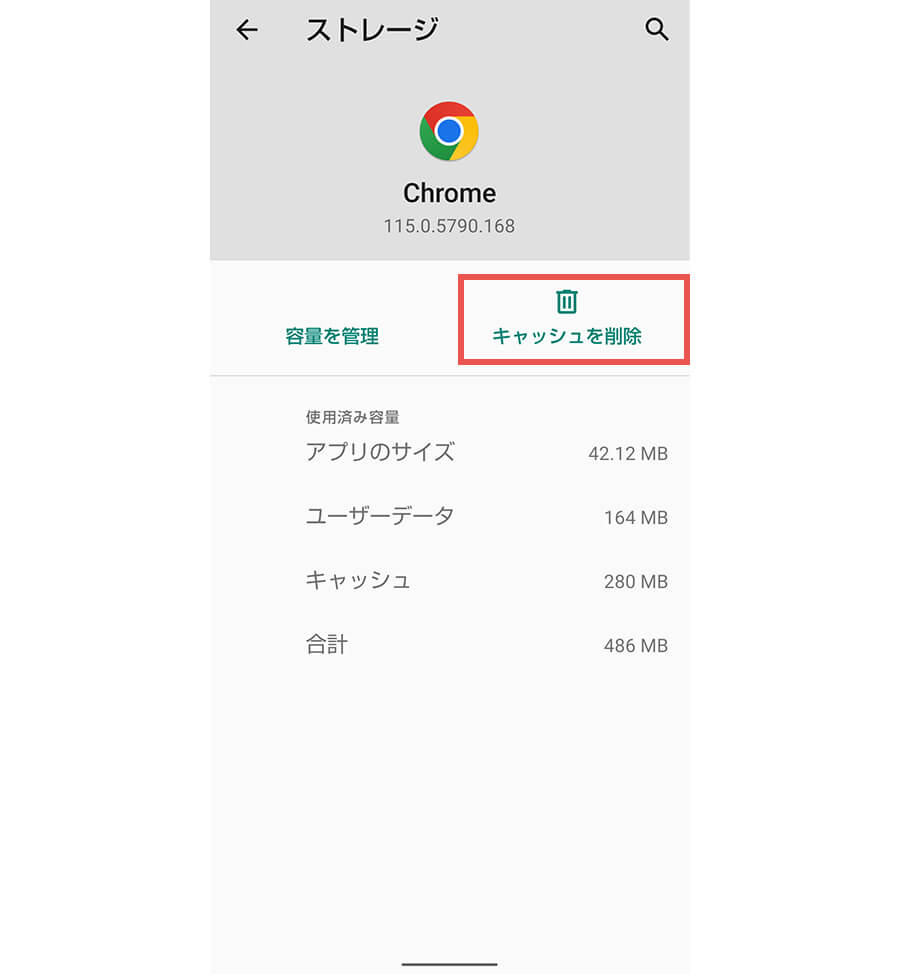
キャッシュの削除が必要な時は、スタッフからお伝えするようにはしていますが、もしお伝え漏れがあったとしても「アレ?おかしいな?」と思ったら、ぜひ試してみてください!
……実は同じようなブログ記事を、OGスタッフイシバシが2016年に書いておりました。
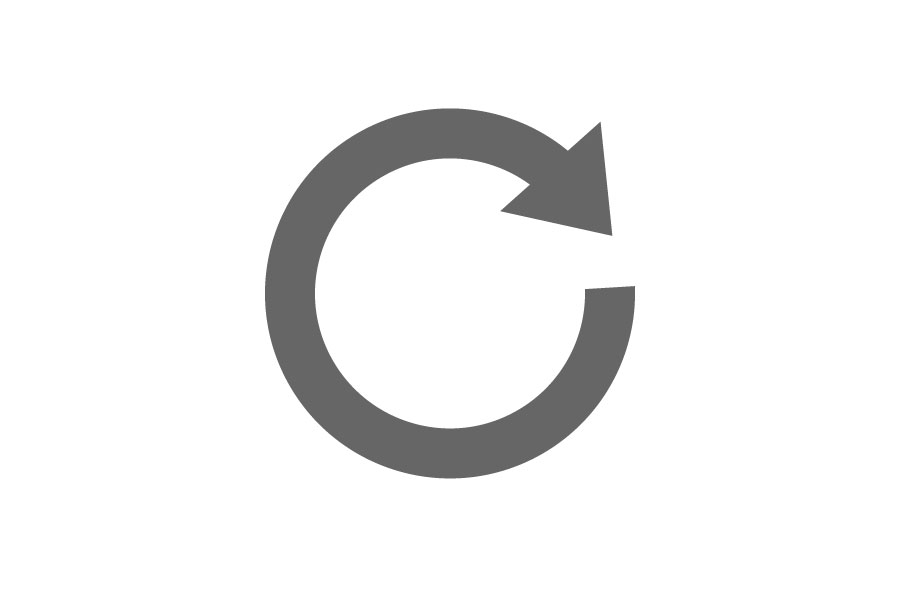 WEBあるある「あれ?更新されてない」の原因は「ブラウザ」の「キャッシュ」だった
WEBあるある「あれ?更新されてない」の原因は「ブラウザ」の「キャッシュ」だった
(書き出し方まったく同じ……笑)
2016年というと7年前。
7年という長い間に、主流がPCからスマホになるなど、Web業界を取り巻く環境はかなり変わってしまったので、イマドキの内容にアップデートしてみました。
いやぁ……当時の記事に使われている画像がみんな懐かしすぎますね!!